- 时间:2025-02-21 09:48:30
- 浏览:
哇,你有没有发现,Win11系统里竟然藏着一个小秘密——安卓子系统!没错,就是那个让你在手机上畅游的安卓世界,现在也能在电脑上轻松开启。今天,就让我带你一起探索这个奇妙的世界,看看如何在Win11上安装安卓软件吧!
一、揭开神秘面纱:什么是Win11安卓子系统?
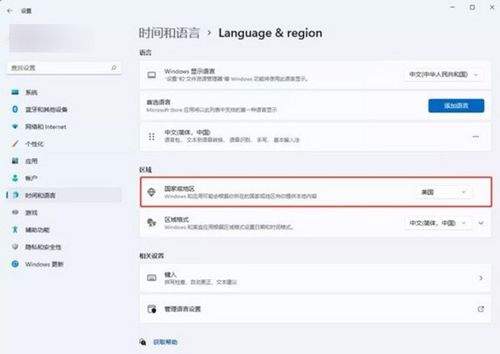
Win11安卓子系统,简单来说,就是微软在Win11系统中加入的一个功能,让你在电脑上直接运行安卓应用。听起来是不是很神奇?没错,这就是微软为了满足大家多样化的需求而推出的新功能。
二、开启你的安卓之旅:安装Win11安卓子系统
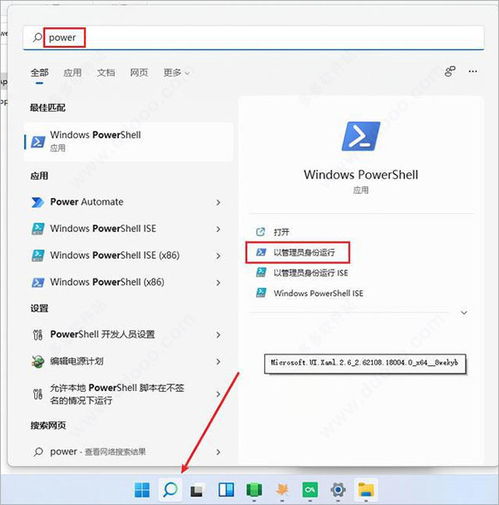
1. 检查你的电脑是否支持虚拟化:这是安装安卓子系统的第一步,因为安卓子系统需要虚拟化技术支持。你可以通过按下“Win + R”键,输入“dxdiag”来打开系统信息,查看你的电脑是否支持虚拟化。
2. 开启虚拟化功能:如果你的电脑支持虚拟化,但未开启,那么就需要手动开启。在Win11中,你可以通过以下步骤开启虚拟化功能:
- 打开“控制面板”,点击“程序”。
- 选择“启用或关闭Windows功能”。
- 在列表中找到“Hyper-V”和“虚拟机平台”,勾选它们,然后点击“确定”。
- 系统会提示你重启电脑,重启后,虚拟化功能就开启了。
3. 下载并安装Windows Subsystem for Android:在微软商店中搜索“Windows Subsystem for Android”,下载并安装。安装完成后,按照提示完成设置。
三、安装安卓软件:轻松几步,享受安卓应用
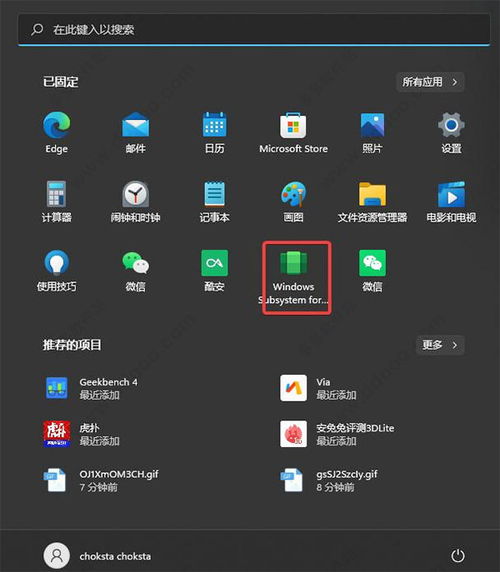
1. 下载安卓应用安装包:你可以从安卓手机、电脑或其他渠道下载你想要的安卓应用安装包。
2. 连接ADB:在Win11中,你需要通过ADB(Android Debug Bridge)来安装安卓应用。首先,你需要打开“Windows PowerShell”(以管理员身份运行),然后输入以下命令:
```
adb connect 127.0.0.1:58526
```
这里的数字是电脑的端口,你可以根据自己的电脑设置进行调整。
3. 安装安卓应用:在“Windows PowerShell”中,输入以下命令:
```
adb install /path/to/your/app.apk
```
将`/path/to/your/app.apk`替换为你的安卓应用安装包的路径。
4. 运行安卓应用:安装完成后,你可以在Win11的开始菜单中找到你的安卓应用,点击运行即可。
四、小技巧:优化你的安卓子系统
1. 调整内存分配:在安卓子系统的设置中,你可以调整分配给安卓子系统的内存大小。建议至少分配4GB内存,以保证流畅运行。
2. 开启USB调试:在安卓子系统的设置中,开启USB调试功能,这样你就可以通过USB连接安卓手机,进行数据传输等操作。
3. 安装第三方应用商店:虽然微软商店提供了丰富的安卓应用,但如果你想要更多选择,可以尝试安装第三方应用商店,如酷安等。
五、:Win11安卓子系统,开启你的电脑新世界
Win11安卓子系统,无疑为我们的电脑生活带来了更多可能性。无论是追剧、玩游戏,还是办公学习,安卓应用都能在Win11上完美运行。快来开启你的安卓之旅吧,让你的电脑生活更加丰富多彩!




